键盘进水后失灵晾干了还能恢复吗
0 2023-09-08 08:40:35
在Microsoft Word中,调整页面顺序是对文档中的页面进行重新排序或重新排列的操作。通常情况下,Word文档的页面按照默认顺序从上到下排列。但在某些情况下,你可能需要对页面进行重新排序,例如将某些页面移到文档的开头或结尾。
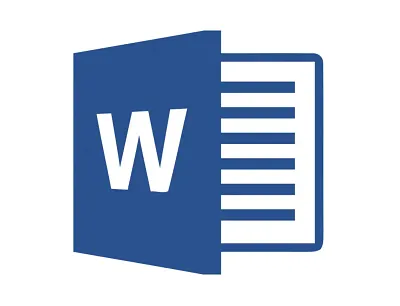
要在Microsoft Word中调整页面顺序,你可以按照以下步骤进行操作:
1、确定你的文档处于”普通视图”或”页面视图”模式下,这样你可以更方便地进行页面排序操作。你可以在Word的状态栏中切换视图模式,选择”普通视图”或”页面视图”。
2、在文档中定位到要调整顺序的页面的起始位置。你可以通过滚动文档或使用”查找”(Ctrl+F)来定位到特定的页面。
3、选择要调整的页面内容。你可以按住鼠标左键并拖动光标选择需要调整顺序的页面的内容,包括文本、图像等。
4、使用剪切和粘贴功能来调整页面顺序。一旦你选择了要调整的页面内容,你可以使用剪切命令(Ctrl+X)将其剪切出来。
5、将光标定位到目标位置,然后使用粘贴命令(Ctrl+V)将已剪切的页面内容粘贴到新位置。
6、重复上述步骤,根据需要调整其他页面的顺序。
你还可以使用分节符来实现页面的独立排序。通过插入分节符,你可以将文档分成不同的节,然后对每个节中的页面进行独立排序。要插入分节符,可以在Word的”布局”选项卡中的”分隔符”组中找到相应选项。